Verificação do número de série da Lenovo
Miscelânea / / November 28, 2021
Você está se perguntando como encontrar o número de série do seu laptop Lenovo? A verificação do número de série da Lenovo pode ser feita de forma bastante simples, conforme discutido neste guia. O número de série da Lenovo é essencial quando você precisa acessar o site da Lenovo para atualizações e entre em contato com o suporte ao cliente quando houver problemas com o seu dispositivo. Você será solicitado a fornecer a chave serial da Lenovo para confirmar o processo de autenticação. Só então você poderá obter a assistência necessária. Da mesma forma, você precisará fornecer detalhes de garantia, no caso de serviço ou reparo de um dispositivo Lenovo. Aprender como encontrar o número de série dos laptops Lenovo também ajudará a economizar um tempo precioso. Leia abaixo para saber mais!

Conteúdo
- Como encontrar o número de série em um laptop ou desktop Lenovo
- Número de série do Lenovo Ideapad e Notebooks
- Número de série do Centro de Ideias e Lenovo Desktop
- Número de série do Lenovo Thinkpad
- Número de série do tablet Lenovo
- Número de série do Lenovo ThinkCentre / ThinkStation
- Número de série do sistema X
- Número de série do monitor Lenovo
- Smartphone Lenovo
- Como encontrar o número de série usando o prompt de comando.
Como encontrar o número de série em um laptop ou desktop Lenovo
Veja como encontrar o número de série de laptops ou desktops lenovo:
Lenovo Ideapad e Notebooks Número de série
Vire o laptop para o de volta. Você encontrará sua chave serial lá.
Idea Center e Lenovo Desktop Número de série
Dê uma olhada no traseira de ambos os dispositivos e encontre sua chave serial. Geralmente é escrito em um adesivo branco com fontes pretas.
Número de série do Lenovo Thinkpad
Basta virar o laptop. Agora, localize sua chave serial perto da caixa da bateria.
Lenovo Tablet Número de série
Use o seguinte processo para localizar a chave serial no Lenovo Tablet:
1. Tocar Definições.
2. Agora, toque em Sistema.
3. Em seguida, escolha Sobre o tablet, conforme destacado.
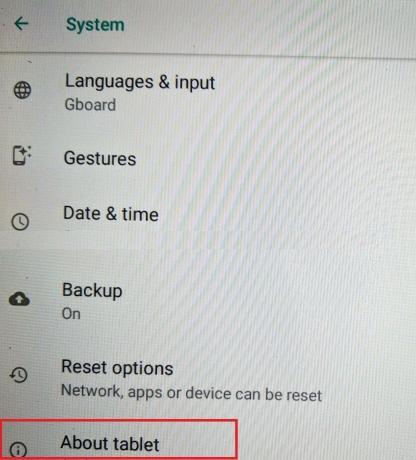
4. Finalmente, toque em Status. Sua chave serial será exibida na tela.
Leia também: Como verificar o status da garantia da Apple
Lenovo ThinkCentre / ThinkStation Número de série
Neste caso, existem dois locais onde você pode encontrar a chave de série:
- Na parte de trás do laptop.
- Na extrema direita ou esquerda do laptop.
System X Número de série
Neste caso, não há um local específico onde você possa encontrar a chave serial porque o localização varia de acordo com o modelo do dispositivo.
Observação: No entanto, um lugar onde você sempre pode localizar sua chave serial no System X é no Menu do BIOS do sistema.
Monitor Lenovo Número de série
- Monitores ThinkVision: Localize sua chave serial na borda da moldura / borda do monitor.
- Outros modelos: Em outros casos, a chave serial geralmente é encontrada na capa traseira.
Smartphone Lenovo
Smartphones não têm números de série em sua estrutura externa. Portanto, você terá que navegar nas configurações do dispositivo para localizá-lo, conforme explicado a seguir:
1. Tocar Definições como mostrado.

2. Em seguida, escolha Sobre telefone como descrito.
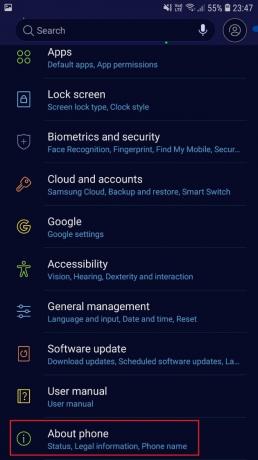
3. Finalmente, toque em Status para ver o status do cartão SIM, número IMEI e outras informações.

Isso exibirá a chave de série do seu telefone, que terá a seguinte aparência:

Leia também:O que é BIOS e como atualizá-lo?
Como encontrar o número de série usando o prompt de comando
O prompt de comando é uma maneira conveniente de localizar o número de série de um laptop ou desktop Lenovo. Apenas siga estes simples passos:
1. Prossiga para o Menu Iniciar. Digite e pesquise cmd.
2. Agora, selecione Executar como administrador lançar Prompt de comando, como mostrado.
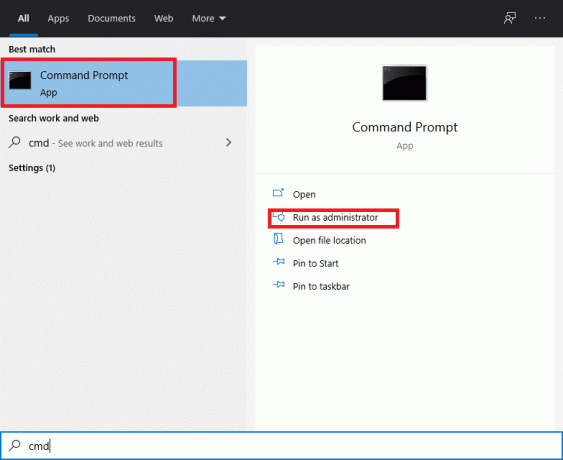
3. Modelo wmic bios get serialnumber e acertar Digitar, conforme ilustrado abaixo.

Isso exibirá a chave de série da Lenovo e está tudo pronto!
Recomendado:
- Como Encontrar Sua Chave de Produto Windows 10
- Como consertar o problema do túnel Hamachi
- Corrigir Miracast que não funciona no Windows 10
- Como remover o cartão SIM do Google Pixel 3
Esperamos que nosso guia tenha ajudado você a realizar Verificação do número de série da Lenovo em todos os dispositivos Lenovo. Se você tiver dúvidas ou sugestões, deixe-as na seção de comentários abaixo.


